아이패드: SIM 카드 삽입 및 제거 방법
이 튜토리얼을 통해 Apple 아이패드에서 SIM 카드를 액세스하는 방법을 배워보세요.
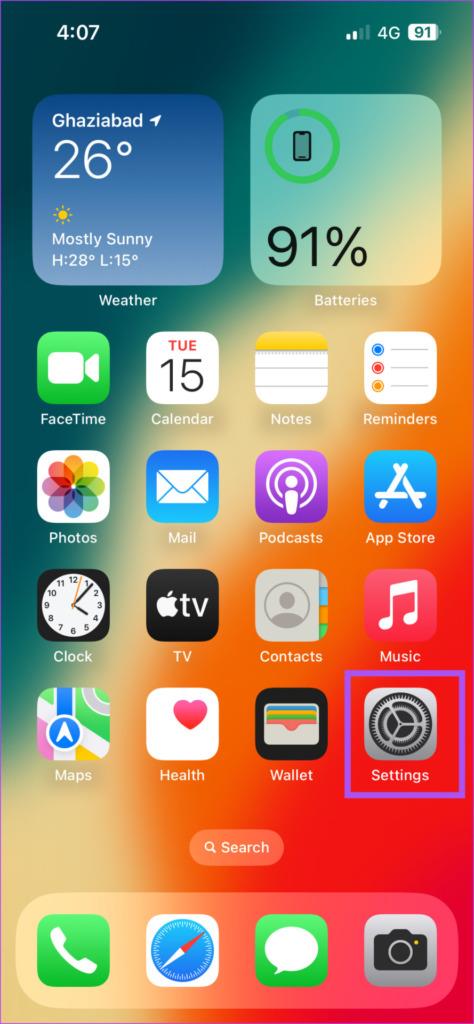
Apple 지도는 경로를 계획하고 목적지에 도달하는 가장 빠른 길을 선택하는 데 도움을 주는 iPhone의 내비게이션 도우미입니다. 자전거를 타거나 걸을 때 예상 도착 시간을 공유하는 등 Apple 지도에서 액세스할 수 있는 다양한 기능이 있습니다 .
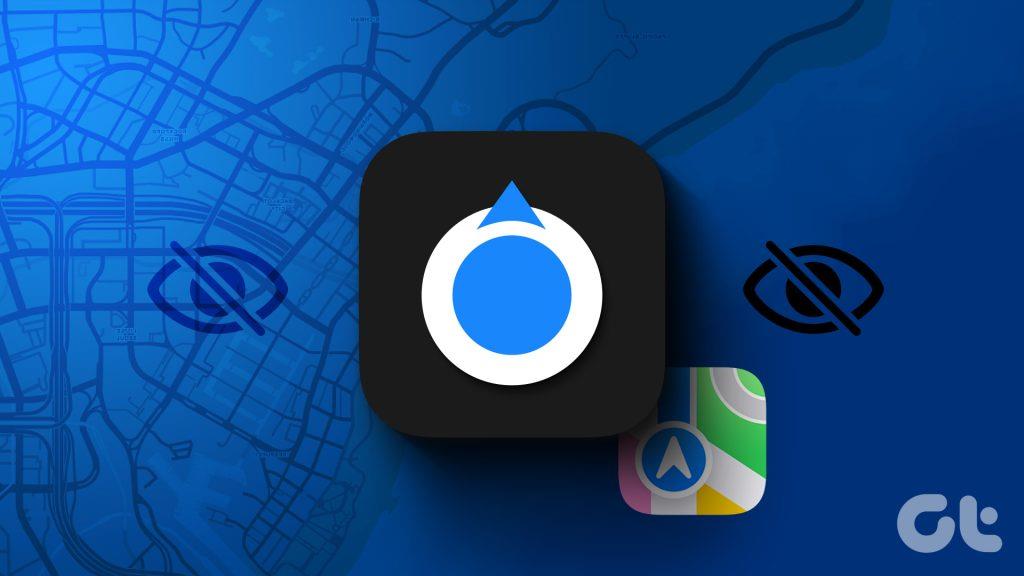
하지만 Apple 지도에 방향 화살표가 없으면 경로를 탐색할 수 없습니다. 일부 사용자는 iPhone에서 유사한 경험이 발생한다고 불평합니다. 다음은 iPhone에서 방향 화살표가 표시되지 않는 Apple 지도를 수정하는 몇 가지 작업 솔루션입니다.
이 문제가 발생하면 기본 해결 방법부터 시작하여 iPhone의 나침반을 보정해야 합니다. 성공적인 길 안내를 위해서는 iPhone의 나침반이 Apple 지도의 정확한 지리적 방향을 가리켜야 한다는 것은 분명합니다.
1단계: iPhone에서 설정을 엽니다.
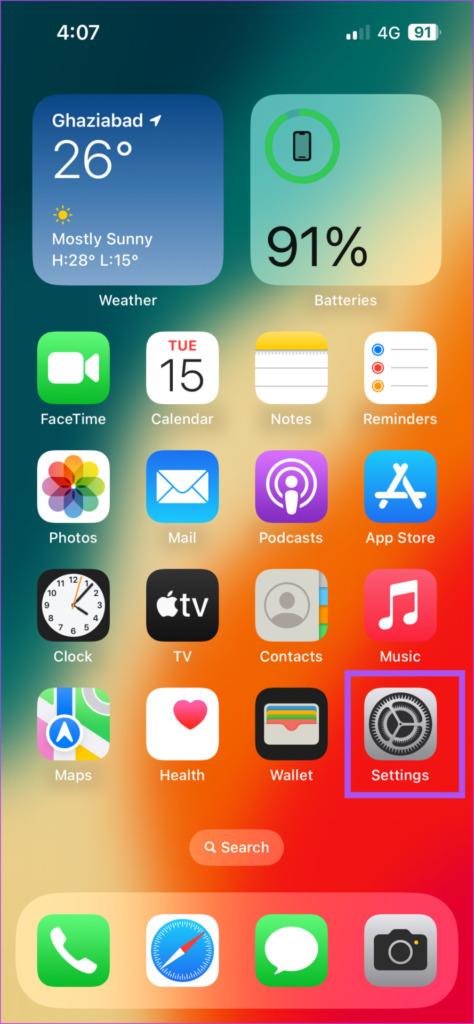
2단계: 아래로 스크롤하여 개인 정보 보호 및 보안을 탭합니다.
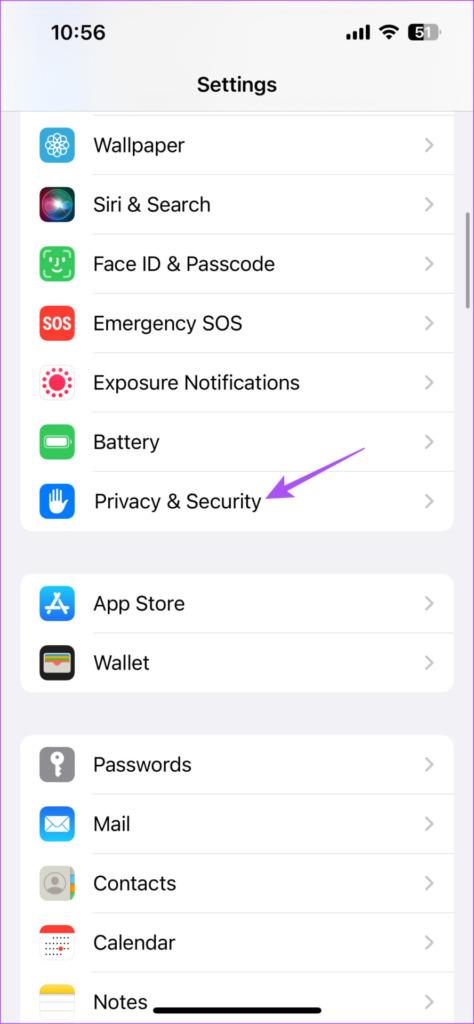
3단계: 위치 서비스를 탭하세요.
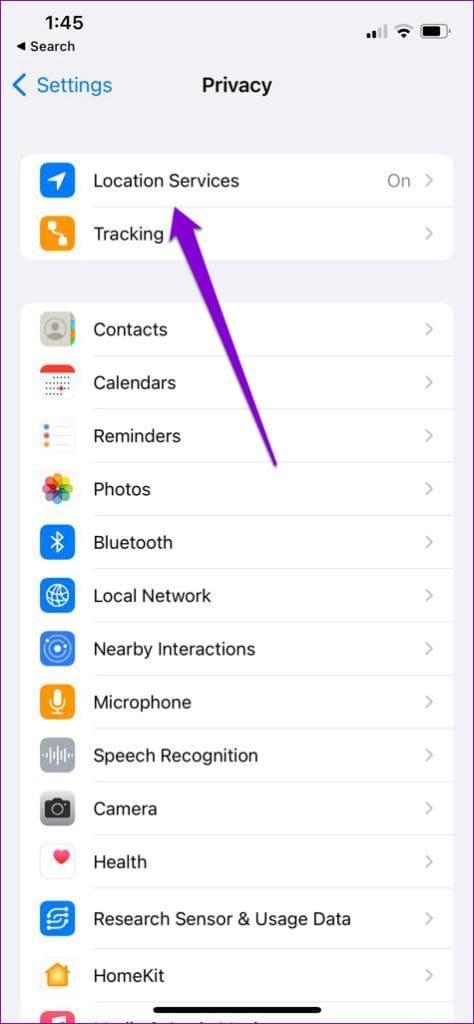
4단계: 아래로 스크롤하여 시스템 서비스를 탭합니다.
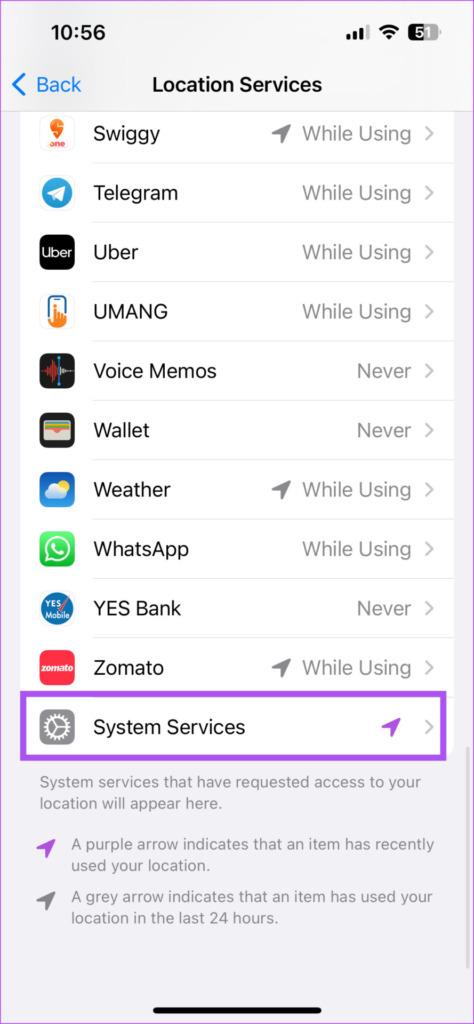
5단계: 나침반 교정 옆에 있는 토글을 탭하여 기능을 활성화합니다.
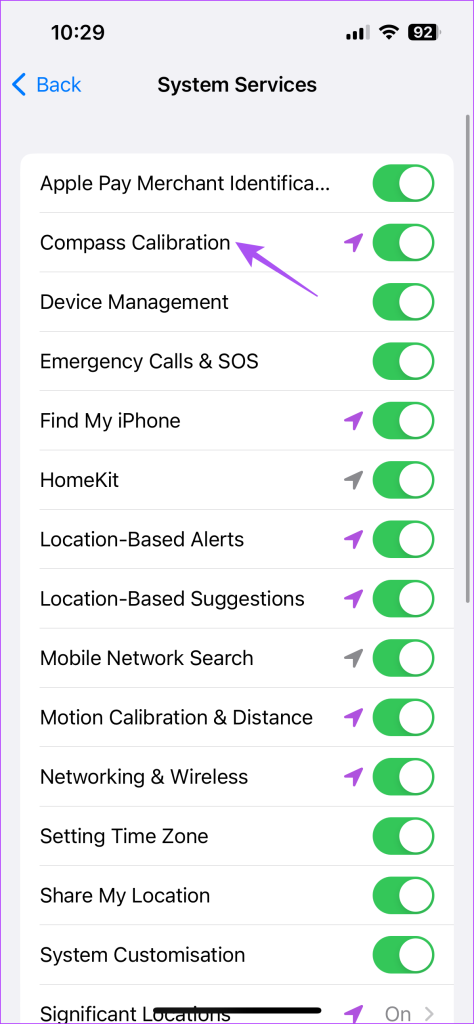
나침반 방향은 현재 위치와 탐색에 따라 자동으로 새로 고쳐집니다.
6단계: 설정을 닫고 지도를 열어 문제가 해결되었는지 확인합니다.
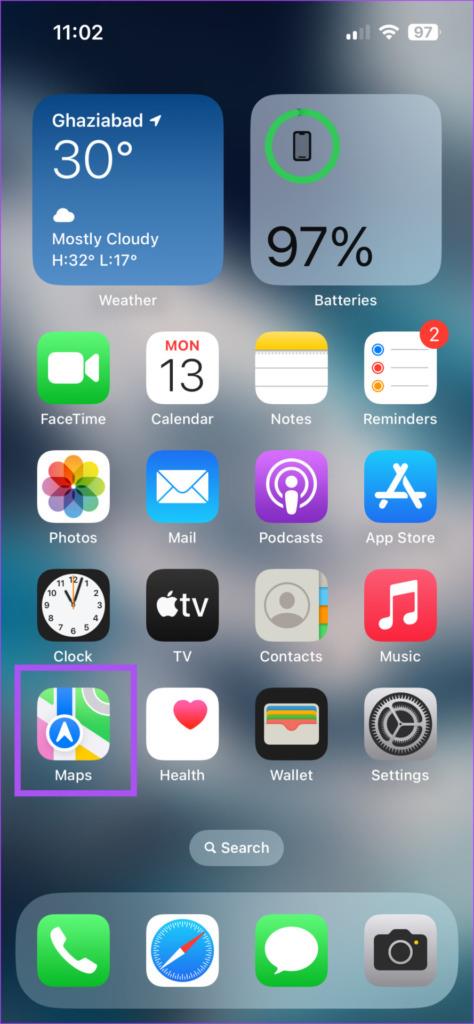
Apple 지도에서 여전히 감지 화살표가 표시되지 않으면 앱에서 나침반 설정을 확인하세요. 지도를 열면 오른쪽 상단에 나침반 아이콘이 표시됩니다. 나침반이 북쪽 방향으로 올바르게 향하고 있는지 확인해야 합니다. 내비게이션 아이콘을 두 번 탭하면 나침반 모드가 북쪽 방향을 정확하게 가리키도록 잠글 수 있습니다. 이제 특정 위치로 이동하여 문제가 해결되었는지 확인할 수 있습니다.
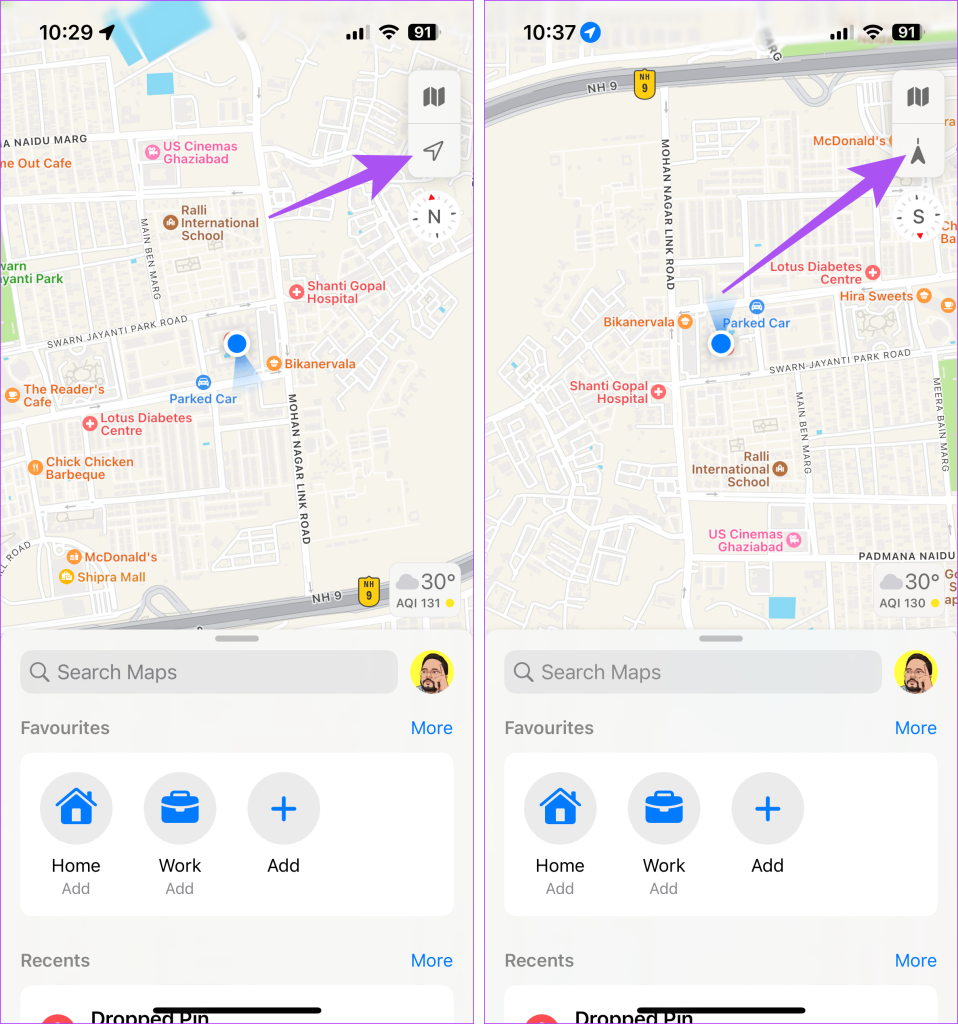
문제가 지속되면 다음 해결 방법은 iPhone에서 지도 앱의 위치 설정을 확인하는 것입니다. 방법은 다음과 같습니다.
1단계: iPhone에서 설정을 엽니다.
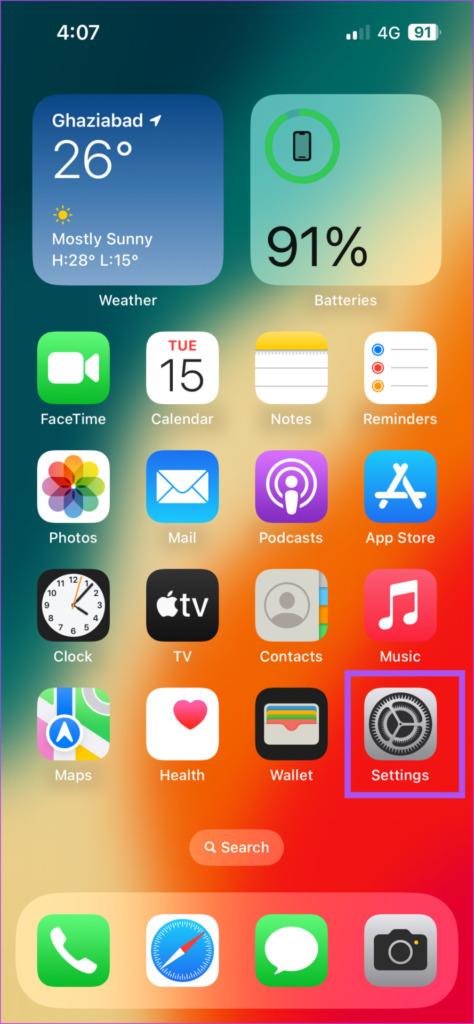
2단계: 아래로 스크롤하여 지도를 탭합니다.
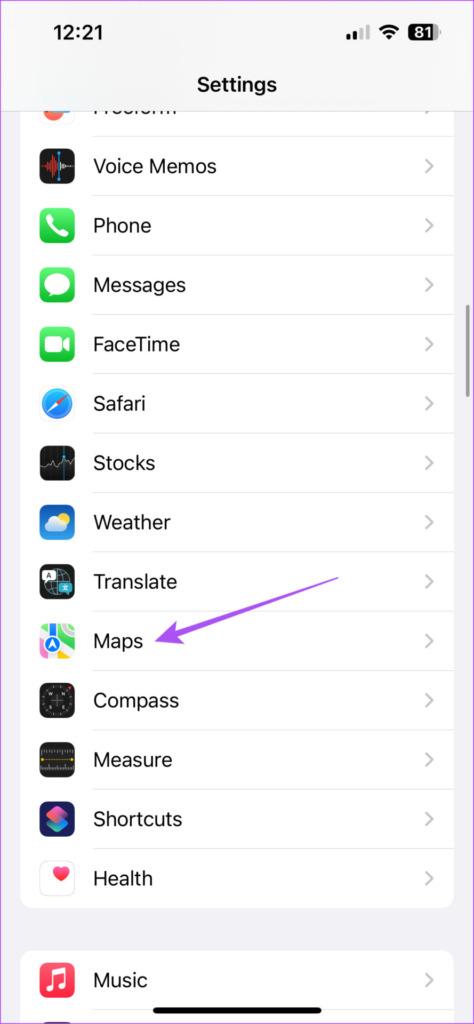
3단계: 위치를 탭하세요.
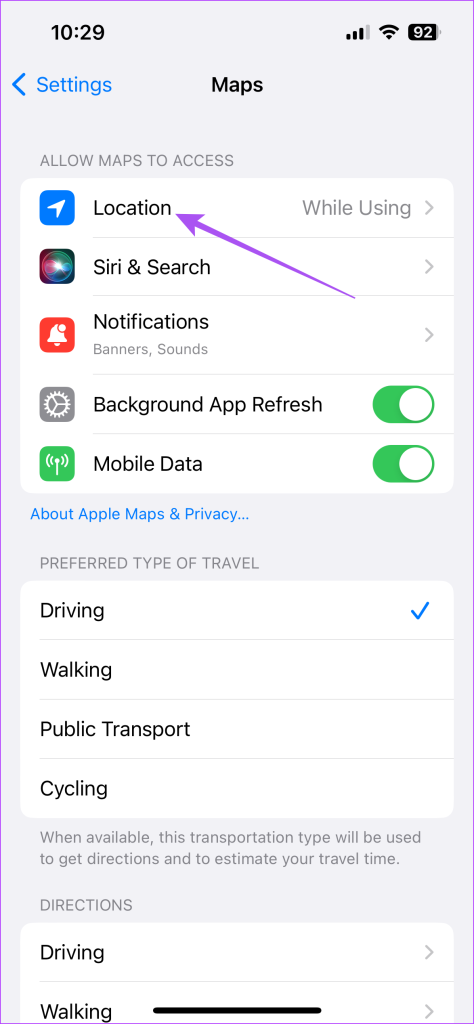
4단계: 앱에 위치 액세스가 활성화되어 있는지 확인하세요. 정확한 위치 옆의 토글을 활성화할 수도 있습니다.
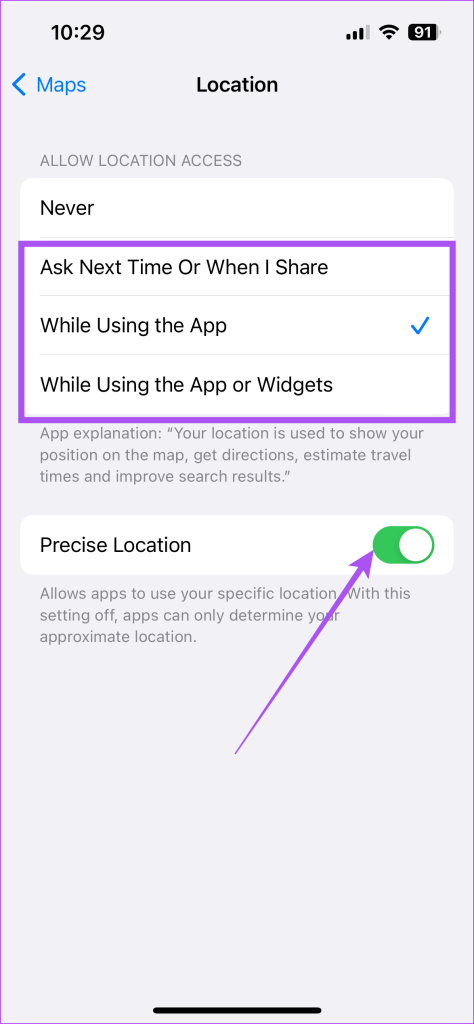
또한 Apple 지도가 정확한 방향과 예상 도착 시간을 제공하는 데 도움이 되도록 선호하는 여행 모드를 선택하는 것이 좋습니다.
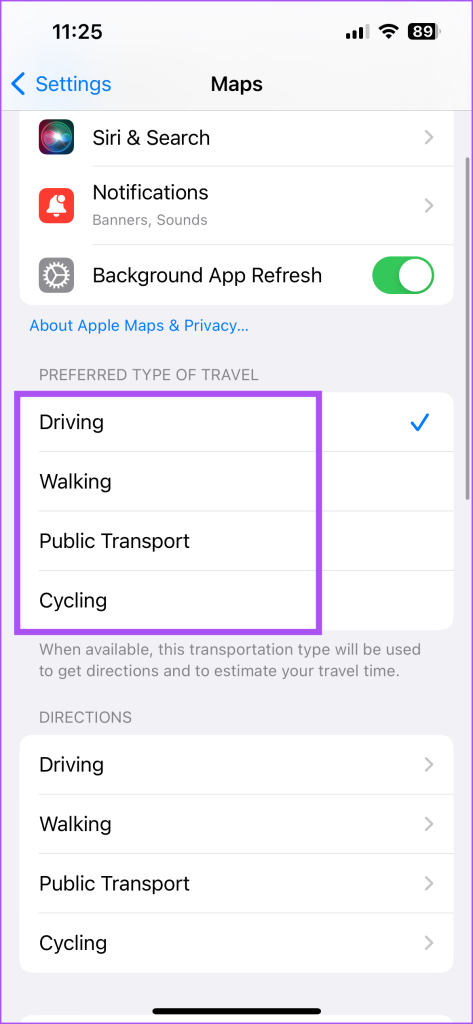
5단계: 설정을 닫고 지도를 열어 문제가 해결되었는지 확인합니다.
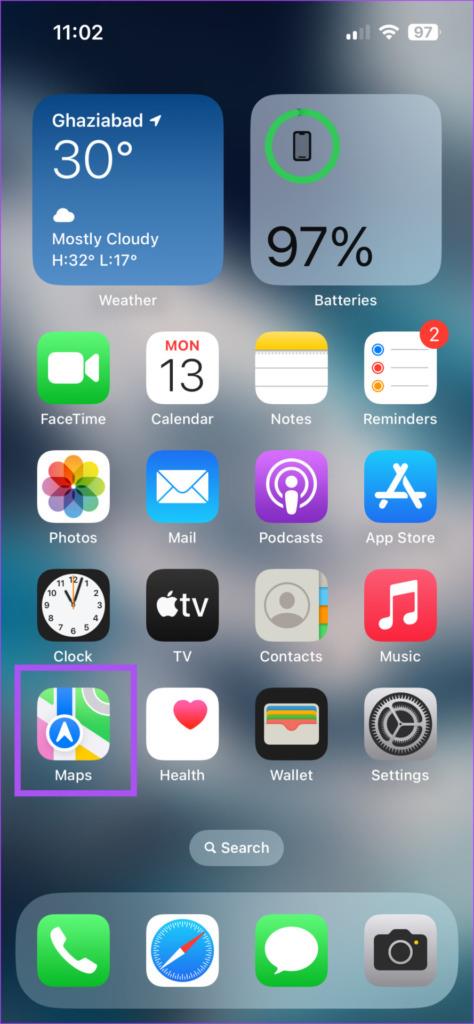
저전력 모드를 켜면 iPhone의 배터리 수명을 확실히 절약할 수 있습니다. 그러나 이는 Apple 지도의 방향 화살표의 정확성에도 영향을 미칠 수 있습니다. 따라서 저전력 모드를 비활성화하는 것이 좋습니다.
1단계: iPhone에서 설정을 엽니다.
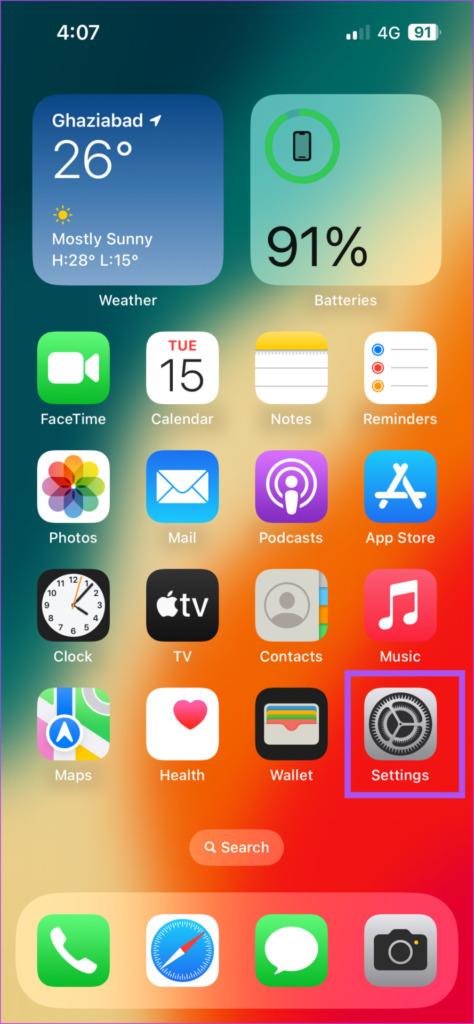
2단계: 아래로 스크롤하여 배터리를 탭합니다.
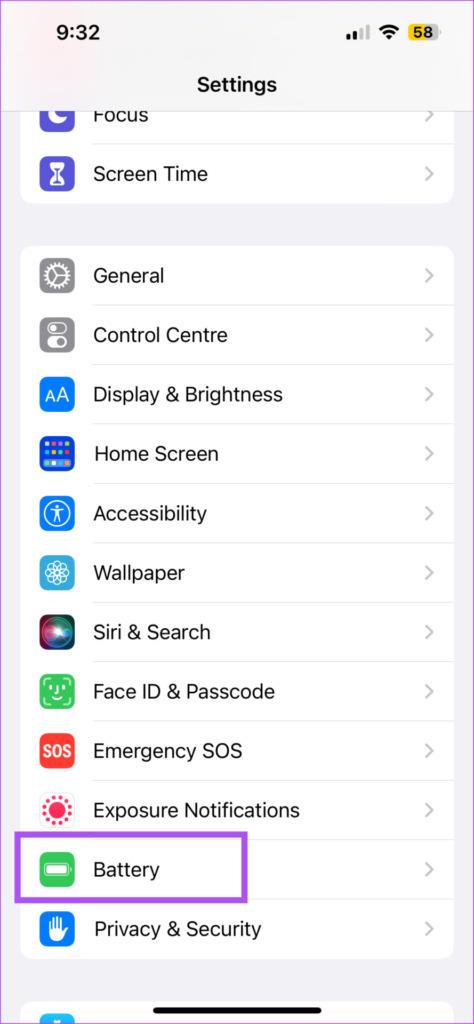
3단계: 저전력 모드 옆에 있는 토글을 꺼서 기능을 비활성화합니다.
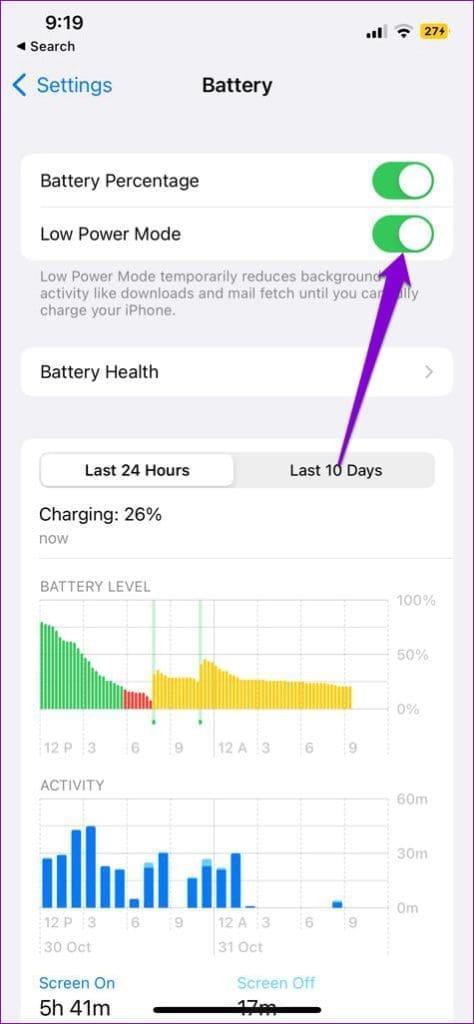
4단계: 설정을 닫고 지도를 열어 문제가 해결되었는지 확인합니다.
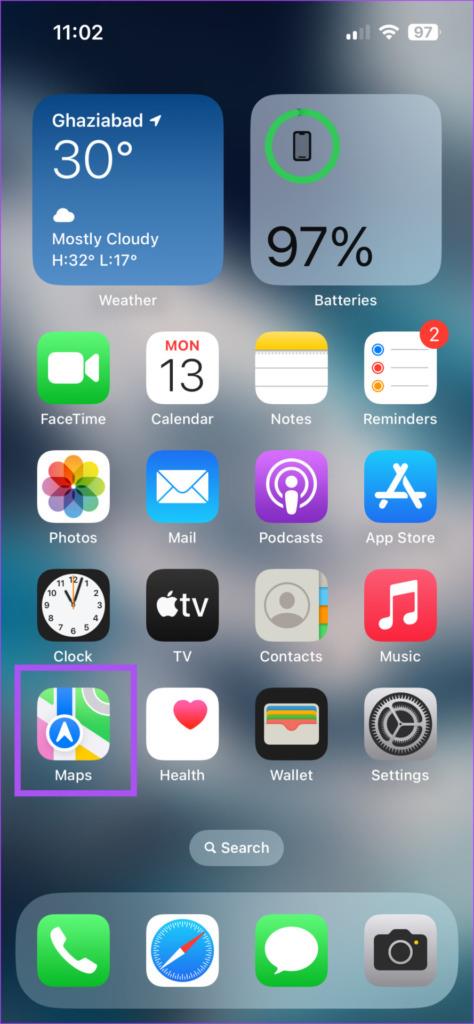
모든 변경 사항을 적용하고 이 문제를 해결하는 기본적이면서도 효과적인 솔루션은 iPhone에서 Apple 지도를 강제 종료했다가 다시 실행하는 것입니다.
1단계: iPhone의 홈 화면에서 위로 스와이프하고 잠시 기다려 백그라운드 앱 창을 표시합니다.
2단계: 지도를 찾으려면 오른쪽으로 스와이프하세요. 그런 다음 위로 스와이프하여 앱을 제거합니다.
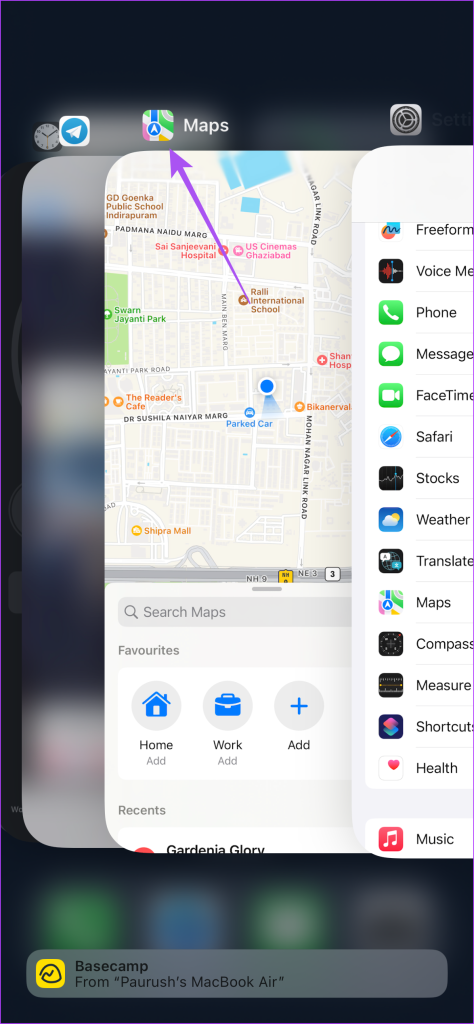
3단계: 지도를 다시 실행하고 문제가 해결되었는지 확인합니다.
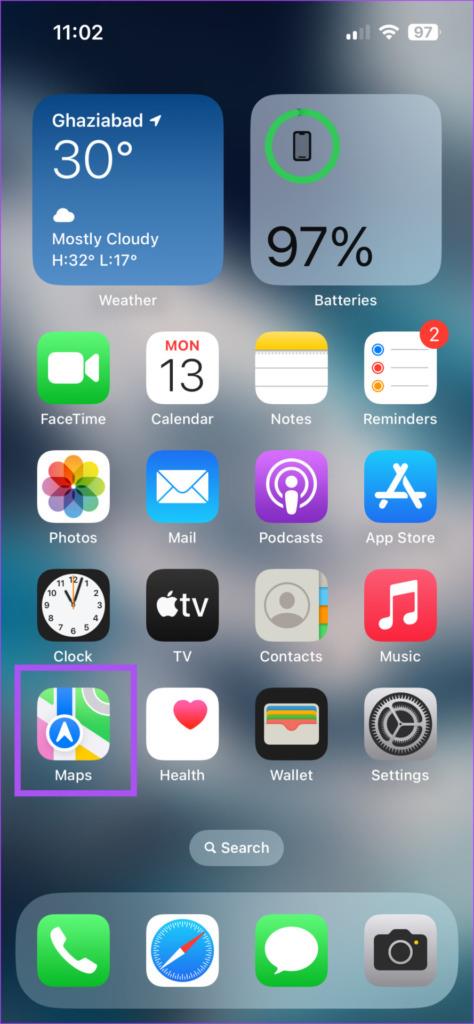
iPhone에서 최신 버전의 Apple 지도를 사용하면 도움이 됩니다. 새로운 기능 외에도 다양한 패치와 내부 개선 사항이 번들로 제공됩니다.
1단계: iPhone에서 설정을 엽니다.
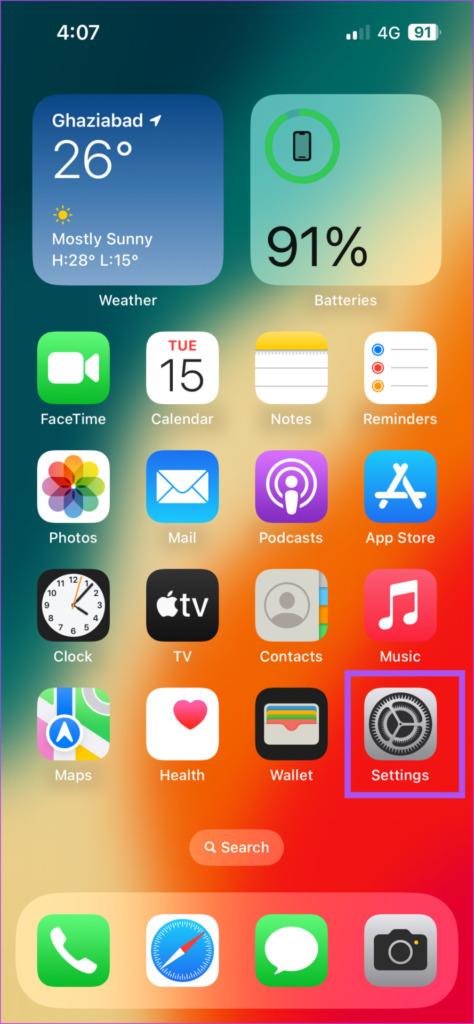
2단계: 아래로 스크롤하여 일반을 탭합니다.
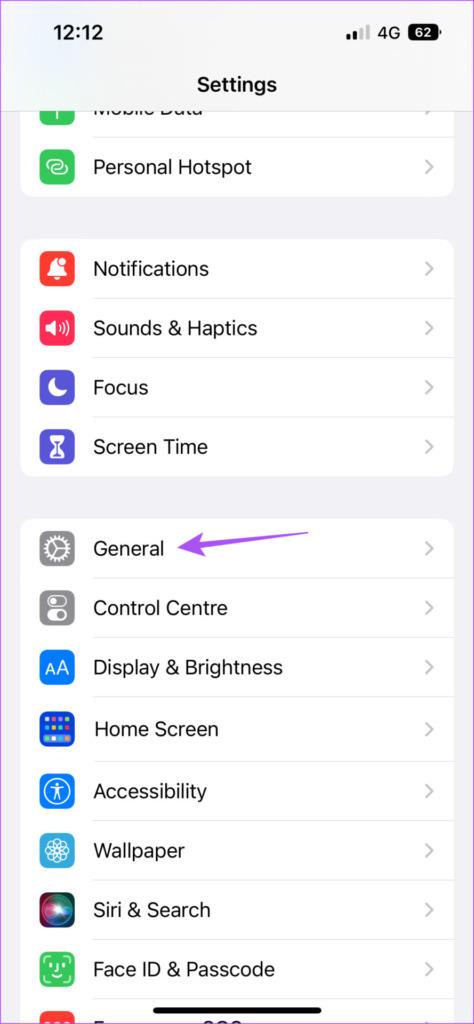
3단계: 소프트웨어 업데이트를 선택합니다.
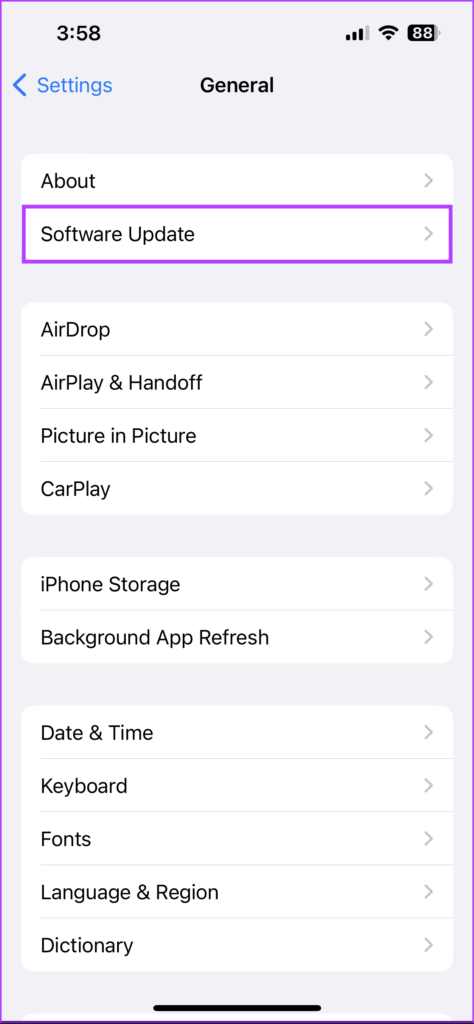
4단계: 업데이트가 있으면 다운로드하여 설치합니다.
5단계: 그런 다음 지도를 다시 열고 문제가 해결되었는지 확인하세요.
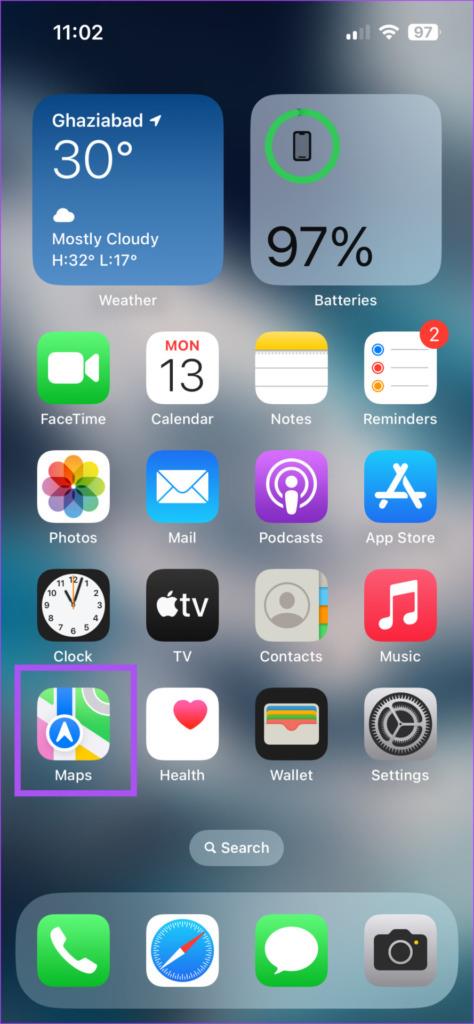
Apple 지도가 iPhone에 방향 화살표를 표시하지 않는 경우 이러한 해결 방법이 도움이 될 것입니다. Google 지도와 마찬가지로 Apple 지도에도 음성 내비게이션 기능이 내장되어 있어 길 안내를 위해 iPhone 화면을 계속 쳐다볼 필요가 없습니다. 하지만 iPhone의 Apple 지도에서 음성 내비게이션이 작동하지 않는 경우에는 저희 게시물을 참조하세요 .
이 튜토리얼을 통해 Apple 아이패드에서 SIM 카드를 액세스하는 방법을 배워보세요.
이 포스트에서는 애플 아이폰에서 지도 내비게이션 및 GPS 기능이 제대로 작동하지 않는 문제를 해결하는 방법을 다룹니다.
App Store 및 iTunes에서 계정이 비활성화되었을 때 어떻게 해야 할까요? 이 글에서는 5가지 효과적인 해결 방법과 예방 팁을 제공합니다.
iPhone 또는 iPad에서 카메라 앱이 사라졌나요? 누락된 카메라 아이콘을 복구하는 5가지 실용적인 해결 방법을 확인하세요. 스크린 타임 설정, 홈 화면 검색, 폴더 확인 등 다양한 방법을 소개합니다.
비밀번호를 잊어버렸을 때 Notes를 잠금 해제하고 싶으십니까? Mac과 iPhone에서 빠르고 효과적으로 이 작업을 수행하는 방법은 다음과 같습니다.
Mac에서 "iTunes가 서버의 ID를 확인할 수 없습니다" 오류가 발생합니까? 이 글은 문제 해결을 위한 유용한 팁을 제공하여 귀하의 iTunes 사용을 도와줄 것입니다.
iPhone에서 사진처럼 완벽한 인물 사진을 만들기 위해 배경을 흐리게 하는 방법이 궁금하신가요? 다양한 팁과 기법으로 훌륭한 인물 사진을 쉽게 촬영할 수 있습니다.
iOS 날씨 앱은 iOS 16 출시와 함께 대대적인 개편을 거쳤습니다. 배터리 소모 문제의 해결책을 제공합니다.
Apple iPhone 또는 iPad에서 Twitter 계정을 추가 및 삭제하는 방법을 보여주는 자습서입니다.
이 튜토리얼에서는 Apple iPad를 프로젝터에 연결하기 위한 다양한 최상의 옵션을 보여줍니다.







